Dieses Modul ist nur für Besitzer und Manager zugänglich!
Greifen Sie auf diese Funktion aus Ihren Workspace-Einstellungen unter dem Untermenüpunkt Dateneinstellungen, Dateien, zu.
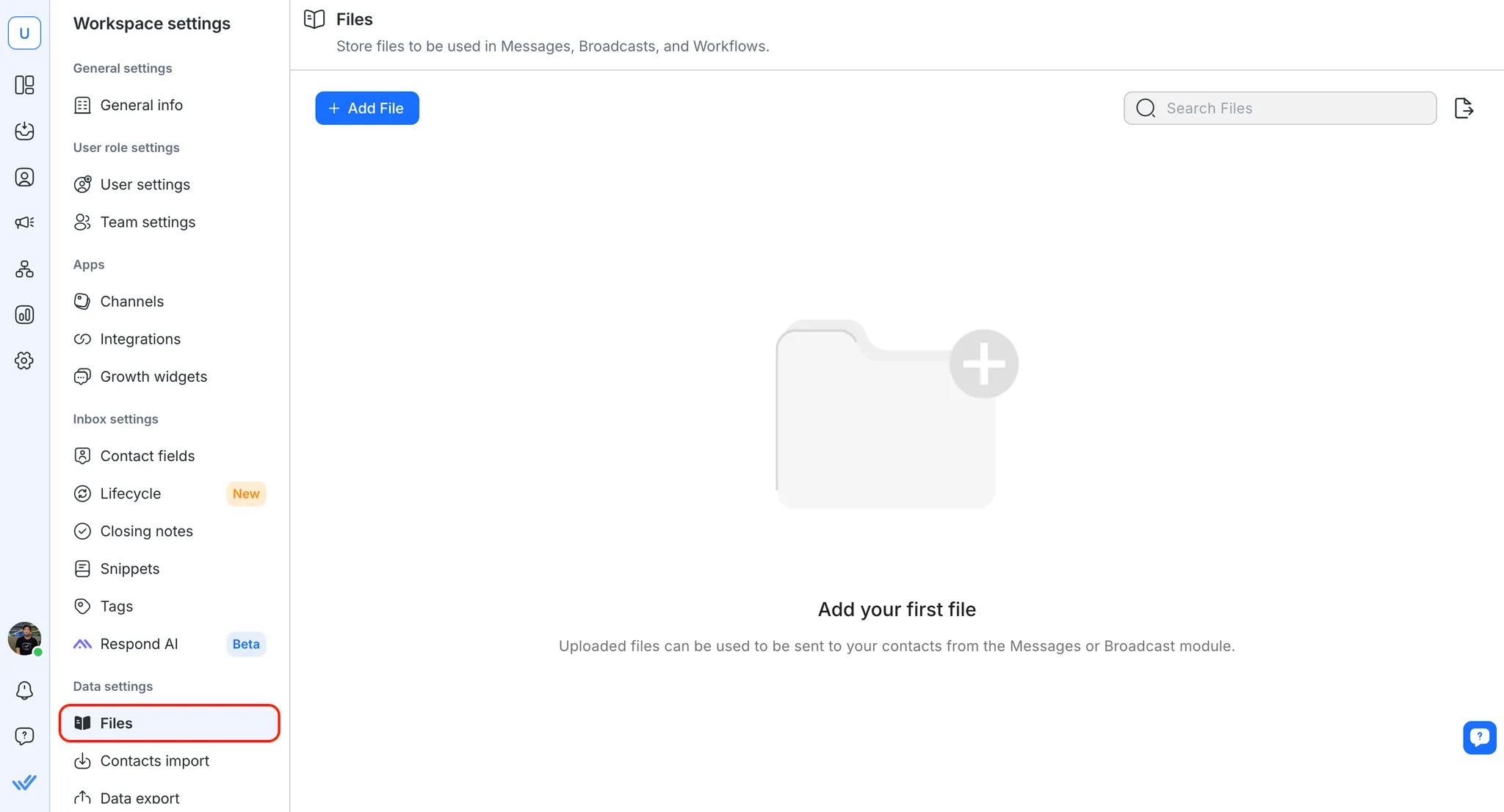
Mit dem Datei-Modul können Sie Dokumente auf die Plattform hochladen, die Sie später an bestimmte Kontakte aus dem Nachrichtenmodul senden oder über das Übertragungsmodul übertragen können.
Aus dieser Tabelle können Sie die Liste der existierenden Dateien durchsuchen, die auf die Plattform hochgeladen wurden.
Tipp: Benutzen Sie die :magnifying_glass_tilted_left Funktion, um nach der gesuchten Datei zu suchen.
Der Dateiname zeigt den menschenfreundlichen Namen jeder Datei auf dem System an. Unterdessen ist die Datei-ID die eindeutige Kennung, mit der die auf der Plattform gespeicherten Dateien gekennzeichnet werden.
Die Datei-ID wird verwendet, um Dateien über Integrationen von unserem System zu senden.
Die Beschreibung zeigt eine kurze Beschreibung des Inhalts für jede der Dateien. Die Spalte des Dateityps zeigt an, welche Art von Dateien sie sind.
Dies ist das Datum, an dem die Datei dem System hinzugefügt wurde.
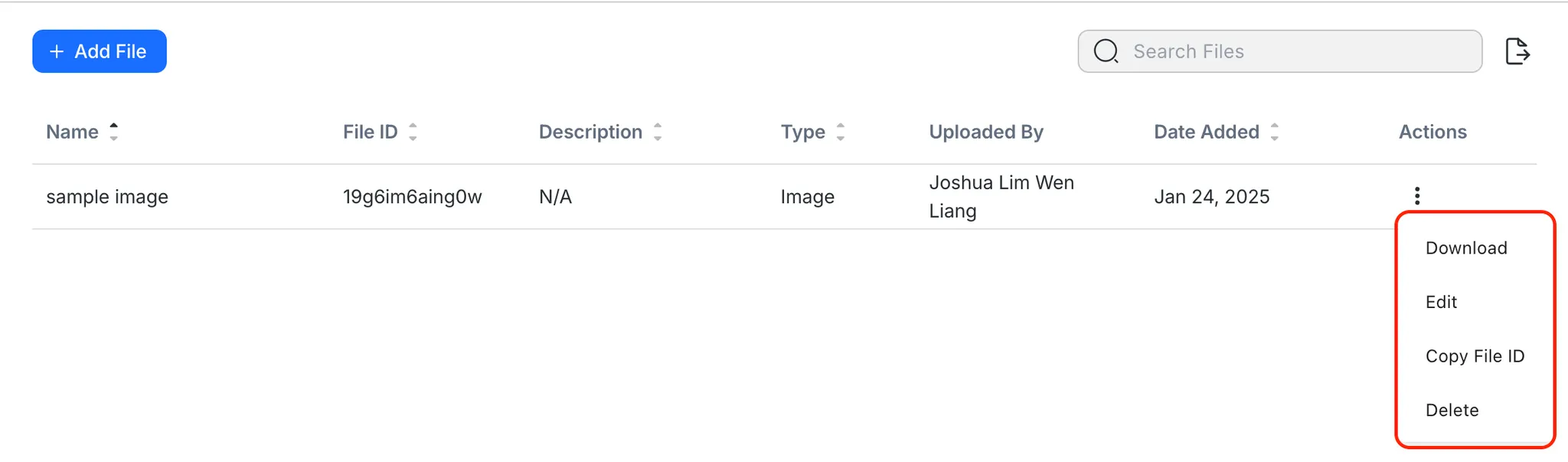
Sie können folgende Aktionen mit Dateien ausführen:
format@@4Löscht
Wählen Sie im Navigationsmenü Dateien aus dem Menü aus.
Klicken Sie in der oberen Leiste auf Add File und der Upload Datei Dialog wird angezeigt.
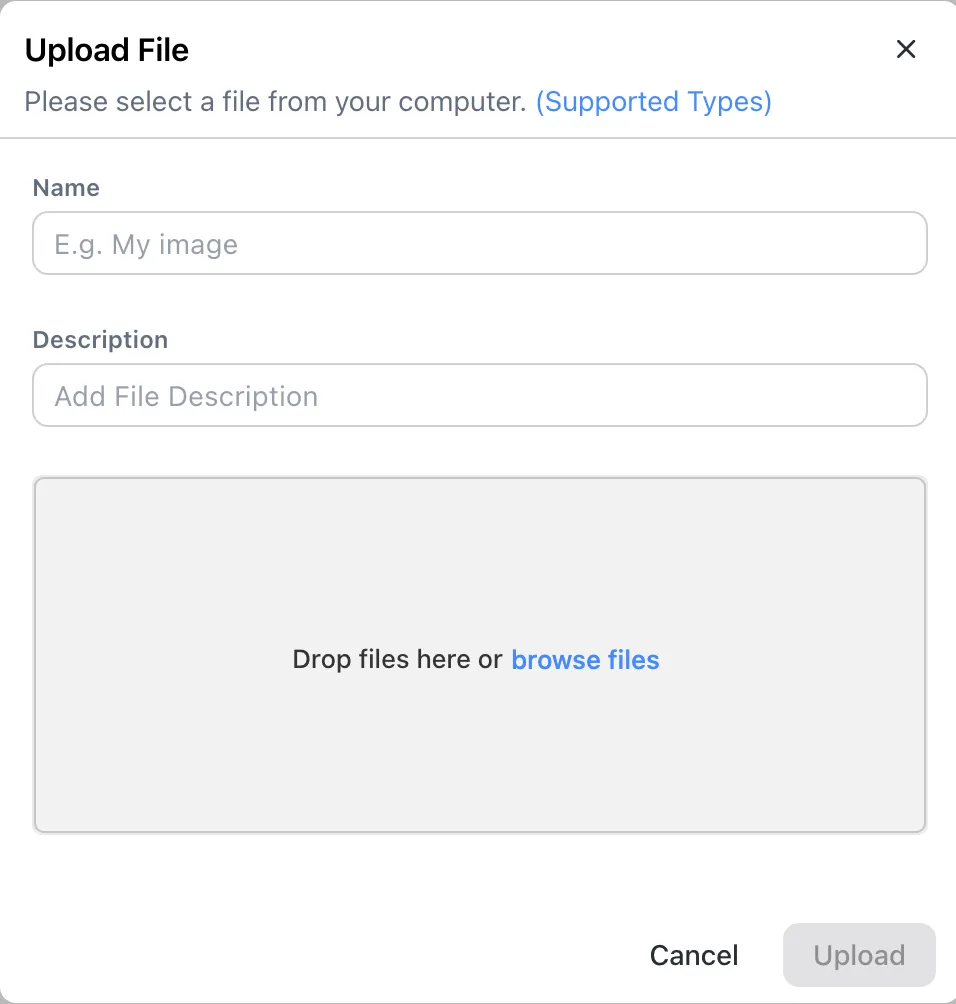
Geben Sie einen Namen für die neue Datei zusammen mit einer kurzen Beschreibung ein. Diese Felder werden Ihnen helfen, die zu sendende Datei und den Dateiinhalt zu identifizieren
Tipp: Versuchen Sie, kurze, aussagekräftige Namen und Beschreibungen auszuwählen, um die Identifizierung von Dateien zu erleichtern. Dies wird immer nützlicher, wenn die Anzahl der Dateien wächst.
Um eine lokale Datei anzuhängen, ziehen Sie einfach die Datei von Ihrem Computer in die Dropzone. Alternativ können Sie auch auf die Dropzone klicken und die Datei von Ihrem Computer auswählen, die Sie hochladen möchten.
Unterstützte Dateitypen
Die erlaubten Dateitypen wurden in der folgenden Tabelle aufgeführt:
Format | Dateityp |
|---|---|
Bild | jpg, jpeg, gif, bmp, png, svg, ai, webp, tiff, jfif |
Dokumente | txt, xls, xlsx, doc, docx, csv, ppt, pptx, pdf, log, xml, json, html, url, ppsx, ovpn, sxc |
Audio/Video | mp3, mp4, mov, wav, mpg, mpeg, mpga, adp, avi, webm, ogg, ogg, oga, ogv, 3g2, midi, mid, m4a, qt, mp2, opus |
Komprimiert | zip, Teer, Tgz, gz, tar.gz, rar |
Maximale Dateigröße: 20MB
Wenn Ihre Dateigröße größer als 20 MB ist, wird empfohlen, sie vor dem Hochladen in einen ZIP-Ordner zu komprimieren.
Bevor Sie eine Datei an Ihren Kontakt schicken, stellen Sie sicher, dass der Kontakt's Kanal in der Lage ist, die Datei zu empfangen, um nicht zugestellte Nachrichten zu verhindern. Prüfe die Kompatibilität hier.
Sie können eine Datei an Ihren Kontakt senden, indem Sie das Clip-Symbol 📎 auf der Messaging-Leiste drücken.

Wählen Sie Ihre bevorzugte Methode, um die zu sendende Datei auszuwählen.
Neue Datei hochladen
Wenn die Datei noch nicht auf der Plattform vorhanden ist, können Sie eine neue Datei direkt von der Messaging-Konsole hochladen.
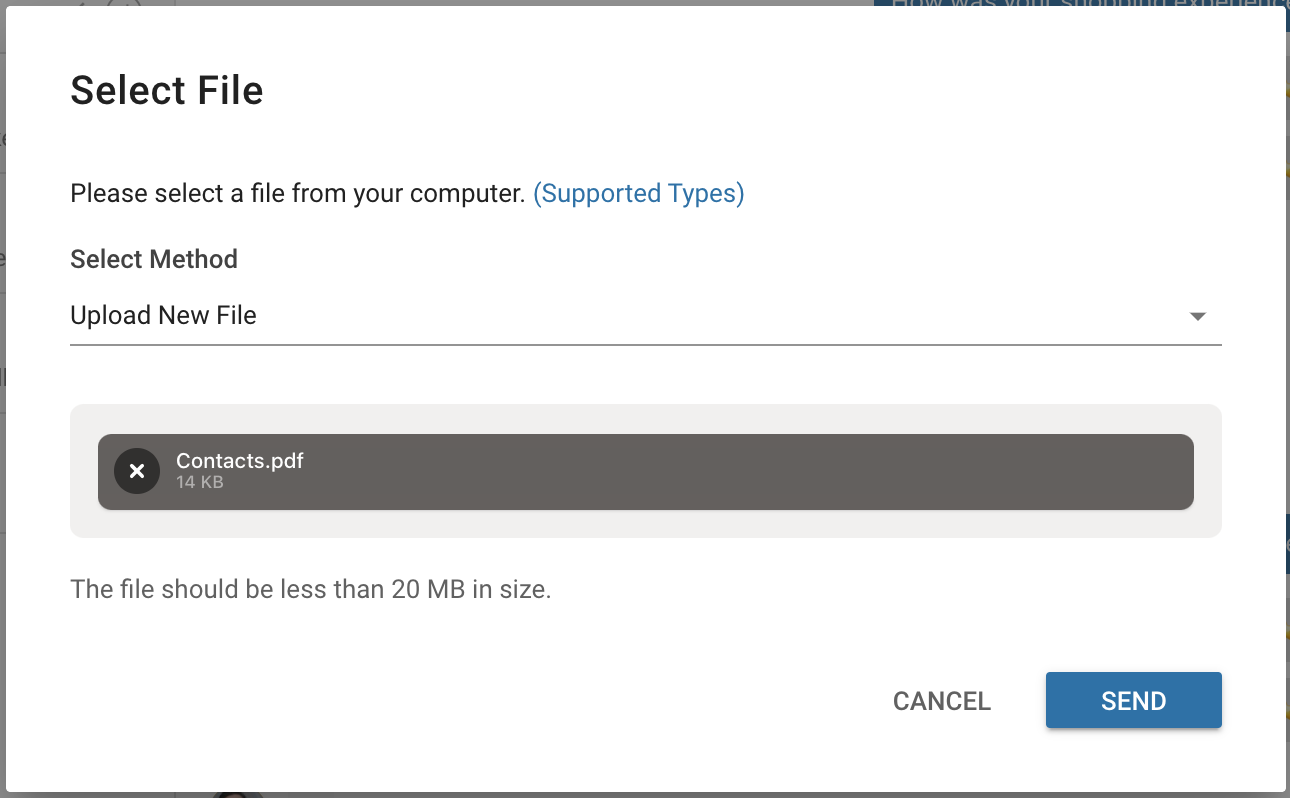
Vorhandene Datei auswählen
Sie können eine vorhandene Datei auf der Plattform an den Kontakt senden. Wählen Sie die Datei aus der Dropdown-Liste.
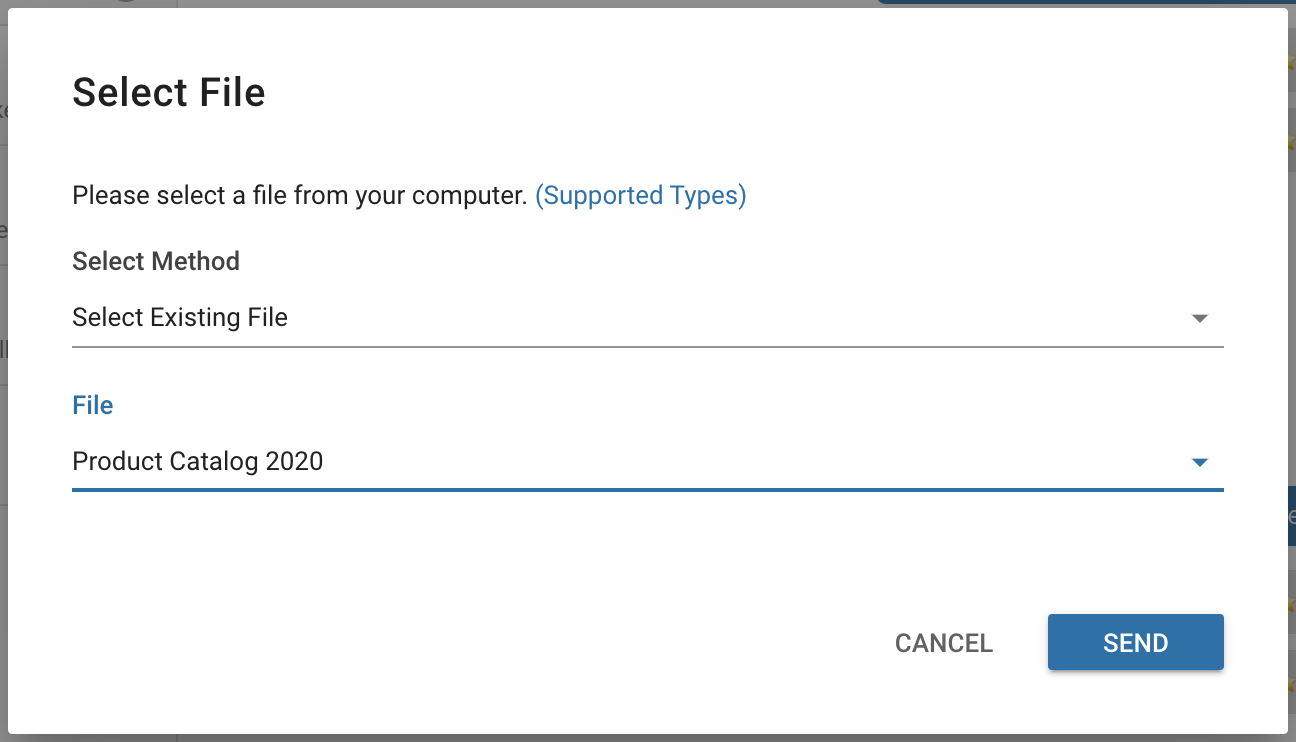
Sobald Sie eine Datei hochgeladen oder ausgewählt haben, drücken Sie SEND , um die Datei an Ihren Kontakt zu senden.
Während die respond.io Plattform Uploads bis zu 20 MB in Größe akzeptiert, haben verschiedene Kanäle ihre eigenen Richtlinien und Spezifikationen für Dateien, die sie akzeptieren können. Zum Beispiel akzeptieren einige don't bestimmte Dateitypen, während andere die Größe von Anhängen begrenzen können.
Kanal | Maximale Dateigröße | Unterstützte Dateitypen |
|---|---|---|
WhatsApp Business Plattform (API) | Bild: 5MB | 3gp,amr,csv,docx,jpeg,jpg,mp4,mpeg,opus,pdf,pptx,webp,xlsx,xml |
Facebook Messenger | Bild: 8 MB | 3g2, 3gp, 3gpp, aa, aac, aax, ac3, aiff, ape, asf, au, avi, csv, dat, divx, docx, f4v, flac, flv, gif, jpeg, jpg, m2fts, m4a, m4b, m4p, m4r, m4v, mka, mkv, mod, mov, mp3, mp4, mpe, mpeg, mpeg4, nsv, ogg, ogm, ogv, pdf, png, tod, vob, wav, wma, wmv, xml, zip |
Bild: 8 MB | bmp, gif, ico, jpg, png | |
WhatsApp – Cloud-API | Bild: 5 MB | 3gp, amr, csv, doc, docx, jpeg, jpg, mp4, mpeg, opus, pdf, png, ppt, pptx, webp, xls, xlsx, xml |
WhatsApp - Twilio | 16 MB | amr, jpeg, jpg, mp4, pdf, png |
WhatsApp - MessageBird | Bild: 5 MB | amr, doc, docx, jpeg, jpg, m4a, mp3, mpga, oga, pdf, png, ppt, pptx, txt, xls, xlsx |
WhatsApp - Vonage | Bild: 5 MB | 3gp, mp4, mp3, mp4a, amr, mpeg, m4a, pdf, doc, ppt, pptx, sxd, sxw, sxc, odf, odp, odt, xlsx |
WhatsApp - 360Dialog | Bild: 5 MB | 3g2, 3gp, aac, amr, csv, doc, docx, m4a, mp3, mp4, mp4a, mpeg, odf, odp, odt, opus, pdf, ppt, pptx, sxc, sxd, sxw, xls, xlsx, xml, zip |
Bild: 5 MB | amr, jpeg, jpg, mp3, mp4, png | |
Bild: 5 MB | gif,jpeg,jpg,mp3,mp4,png,webp | |
LINE | 10 MB | aac, jpeg, jpg, m4a, mp3, mp4, png, wav |
Telegram | Bild: 5 MB | 3g2, 3gp, 3gpp, aa, aac, aax, ac3, aiff, ape, asf, au, avi, csv, dat, divx, docx, f4v, flac, flv, gif, jpeg, jpg, m2fts, m4a, m4b, m4p, m4r, m4v, mka, mkv, mod, mov, mp3, mp4, mpe, mpeg, mpeg4, nsv, ogg, ogm, ogv, pdf, png, tod, vob, wav, wma, wmv, xml |
Viber | Bild: 1 MB | 3g2, 3gp, 3gpp, aa, aac, aax, ac3, aiff, ape, asf, au, avi, csv, dat, divx, docx, f4v, flac, flv, gif, jpeg, jpg, m2fts, m4a, m4b, m4p, m4r, m4v, mka, mkv, mod, mov, mp3, mp4, mpe, mpeg, mpeg4, nsv, ogg, ogm, ogv, pdf, png, tod, vob, wav, wma, wmv, xml, zip |
SMS - Twilio | 1 MB | jpeg,jpg,png |
SMS - MessageBird | 1 MB | jpeg,jpg,png |
SMS - Vonage | 1 MB | gif,jpeg,jpg,png |
Gmail | 25 MB | N/A |
Wenn Sie versuchen, eine Datei zu senden, die inkompatibel ist oder nicht den Anforderungen des Nachrichtenkanals entspricht, die Plattform ersetzt Ihren Anhang automatisch durch einen URL-Link zu Ihrer Datei.
Auf diese Weise kann die Datei den Kontakt erreichen, auch wenn der Kanal den Empfang solcher Anhänge nicht unterstützt.
Wenn Sie sich über den Inhalt einer Datei's nicht sicher sind, laden Sie sie herunter und überprüfen Sie deren Inhalt, bevor Sie sie an Ihren Kontakt senden. Klicken Sie im Menü Aktionen auf Download, um die Datei auf Ihren Computer herunterzuladen.
Wenn Sie eine Änderung an einer Datei's Namen vornehmen oder die Beschreibung aktualisieren müssen, klicken Sie auf die Bearbeiten Schaltfläche im Menü Aktionen.
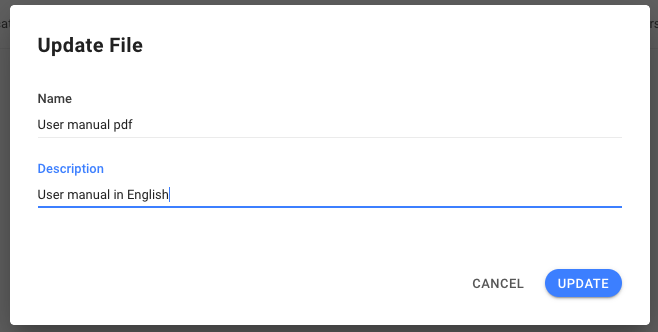
Während der Integration benötigen Sie möglicherweise die Datei-ID einer Datei, um einen Prozess zu erleichtern. Die Datei-ID erhalten Sie, indem Sie im Menü „Aktionen“ die Option „ Datei-ID kopieren “ auswählen. Die Datei-ID wird dann in Ihre Zwischenablage kopiert.
Wenn eine Datei nicht mehr relevant ist oder nicht mehr verwendet wird Sie können es aus dem Arbeitsbereich löschen, indem Sie im Menü Aktionen löschen.
Seien Sie vorsichtig, wenn Sie eine Datei löschen, da sie von anderen Benutzern im Arbeitsbereich verwendet werden kann. Denken Sie daran, dass die Löschung nicht rückgängig gemacht werden kann.
Wenn Sie kein Foto an Ihren Kontakt schicken, überprüfen Sie bitte die Auflösung und stellen Sie sicher, dass es weniger als 85 Megapixel beträgt. Kanäle wie Facebook haben Fotoauflösung und Megapixeleinschränkungen.
Wenn Sie keine Videos an Ihren Kontakt senden, überprüfen Sie bitte die Videoauflösung, da einige Kanäle möglicherweise keine hochauflösenden Videos unterstützen. Sie können versuchen, das Video erneut mit einer niedrigeren Auflösung zu senden.
Wenn Ihr Arbeitsbereich Probleme beim Empfangen und Senden von Dateien an Ihre Kontakte hat, kann Ihr Netzwerk einige IPs eingeschränkt haben. Bitte fügen Sie folgendes zur Whitelist der IPs hinzu:
{
"CLOUDFRONT\_GLOBAL\_IP\_LIST": \[
"120.52.22.96/27",
"205.251.249.0/24",
"180.163.57.128/26",
"204.246.168.0/22",
"205.251.252.0/23",
"54.192.0.0/16",
"204.246.173.0/24",
"54.230.200.0/21",
"120.253.240.192/26",
"116.129.226.128/26",
"130.176.0.0/17",
"99.86.0.0/16",
"205.251.200.0/21",
"223.71.71.128/25",
"13.32.0.0/15",
"120.253.245.128/26",
"13.224.0.0/14",
"70.132.0.0/18",
"13.249.0.0/16",
"205.251.208.0/20",
"65.9.128.0/18",
"130.176.128.0/18",
"58.254.138.0/25",
"54.230.208.0/20",
"116.129.226.0/25",
"52.222.128.0/17",
"64.252.128.0/18",
"205.251.254.0/24",
"54.230.224.0/19",
"71.152.0.0/17",
"216.137.32.0/19",
"204.246.172.0/24",
"120.52.39.128/27",
"118.193.97.64/26",
"223.71.71.96/27",
"54.240.128.0/18",
"205.251.250.0/23",
"180.163.57.0/25",
"52.46.0.0/18",
"223.71.11.0/27",
"52.82.128.0/19",
"54.230.0.0/17",
"54.230.128.0/18",
"54.239.128.0/18",
"130.176.224.0/20",
"36.103.232.128/26",
"52.84.0.0/15",
"143.204.0.0/16",
"144.220.0.0/16",
"120.52.153.192/26",
"119.147.182.0/25",
"120.232.236.0/25",
"54.182.0.0/16",
"58.254.138.128/26",
"120.253.245.192/27",
"54.239.192.0/19",
"120.52.12.64/26",
"99.84.0.0/16",
"130.176.192.0/19",
"52.124.128.0/17",
"204.246.164.0/22",
"13.35.0.0/16",
"204.246.174.0/23",
"36.103.232.0/25",
"119.147.182.128/26",
"118.193.97.128/25",
"120.232.236.128/26",
"204.246.176.0/20",
"65.8.0.0/16",
"65.9.0.0/17",
"120.253.241.160/27",
"64.252.64.0/18"
\],
"CLOUDFRONT\_REGIONAL\_EDGE\_IP\_LIST": \[
"13.113.196.64/26",
"13.113.203.0/24",
"52.199.127.192/26",
"13.124.199.0/24",
"3.35.130.128/25",
"52.78.247.128/26",
"13.233.177.192/26",
"15.207.13.128/25",
"15.207.213.128/25",
"52.66.194.128/26",
"13.228.69.0/24",
"52.220.191.0/26",
"13.210.67.128/26",
"13.54.63.128/26",
"99.79.169.0/24",
"18.192.142.0/23",
"35.158.136.0/24",
"52.57.254.0/24",
"13.48.32.0/24",
"18.200.212.0/23",
"52.212.248.0/26",
"3.10.17.128/25",
"3.11.53.0/24",
"52.56.127.0/25",
"15.188.184.0/24",
"52.47.139.0/24",
"18.229.220.192/26",
"54.233.255.128/26",
"3.231.2.0/25",
"3.234.232.224/27",
"3.236.169.192/26",
"3.236.48.0/23",
"34.195.252.0/24",
"34.226.14.0/24",
"13.59.250.0/26",
"18.216.170.128/25",
"3.128.93.0/24",
"3.134.215.0/24",
"52.15.127.128/26",
"3.101.158.0/23",
"52.52.191.128/26",
"34.216.51.0/25",
"34.223.12.224/27",
"34.223.80.192/26",
"35.162.63.192/26",
"35.167.191.128/26",
"44.227.178.0/24",
"44.234.108.128/25",
"44.234.90.252/30"
\]
}Verwandte Artikel 👩💻